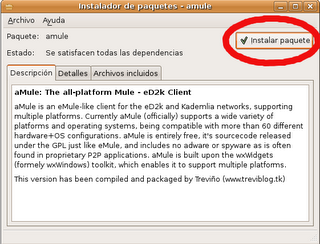Mi impresora es una Canon Pixma 1500. Después de comprobar que no tiene controladores para linux (lo busque en Compatiblelinux) y después de varias pruebas con otros modelos de impresora, no funcionaba.
Por casualidad di con este programa, Turboprint, que es comercial pero que abarca una gran cantidad de impresoras entre ellas la mía.
Este programa en su versión gratuita imprime un banner en cada documento que saquemos, pero configurado la impresión en la menor calidad no lo imprime. A mi me vale ya que el 99% de lo que imprimo son borradores y da una calidad mas que aceptable. Si lo queremos con todas las calidades sin banner hay que comprarle la key (29,95 euros) o ...
El programa nos lo descargamos de su web después de contestar unas sencillas preguntas. Es un archivo .tgz. Lo descomprimimos y entramos en la carpeta descomprimida.
Ejecutamos:
$sudo ./setup
Y nos pregunta en que lenguaje lo queremos instalar (Ingles, Francés y Alemán). Después podemos configurar donde lo queremos instalar (yo no he tocado nada por si acaso). Le damos a "start install". Ahora viene el registro si tenemos la key. Le damos "ok" y de nuevo "ok" en la siguiente pantalla. Lo siguiente es la pantalla de configuración. Le damos a "add" para añadir una impresora y ya lo tenemos instalado.
En el escritorio nos ha puesto dos iconos. Elegimos TurboPrint-Config y en la pestaña printer elegimos "draft" en "quality" (para el tema de los barners que explique antes). Ya lo tenemos configurado.
Ahora tengo impresora.